PHD Guiding, software gratuito per l’autoguida
PHD Guiding è un software gratuito tra i più utilizzati per l’autoguida in quanto molto semplice da usare. In questo tutorial spiegheremo come impostare questo software utilizzando una camera Atik TITAN ma gli stessi passaggi possono essere fatti anche utilizzando altre camere di autoguida.
L’autoguida è una tecnica che consiste nell’utilizzo di una camera digitale (solitamente si utilizzano camere dotate di sensori ad elevata sensibilità per trovare più facilmente le stelle di guida). Collegata ad un telescopio secondario posto in parallelo a quello principale oppure ad una guida fuori asse, la camera di autoguida genera l’immagine della stella di guida che viene analizzata da un apposito software (il software di autoguida appunto) che invia automaticamente alla montatura gli eventuali segnali di correzione dell’inseguimento: il tutto serve ad ottenere, anche con lunghe pose, inseguimenti perfetti con stelle puntiformi.
PHD Guiding può essere scaricato gratuitamente dal sito https://www.stark-labs.com/phdguiding.html. Da poco è inoltre disponibile una versione aggiornata PHD2 (OpenPHD) (scaricabile da https://openphdguiding.org/) di cui ci occuperemo in un prossimo tutorial. Scaricate il software, installatelo sul vostro computer e collegate la camera che scegliete come autoguida. Ora seguite questi passi per iniziare con facilità ad autoguidare:
1) Lanciate PHD Guiding, si aprirà la seguente finestra.
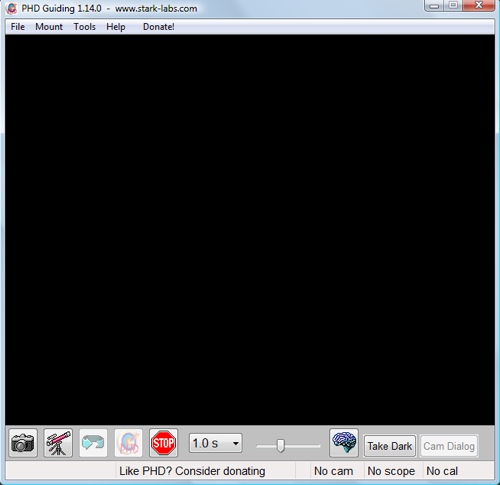
2) Cliccate il primo pulsante in basso a sinistra, si aprirà la finestra “Camera connection” con un elenco di camere. Selezionate la vostra. Noi abbiamo usato una Atik TITAN che è fornita di driver ASCOM quindi abbiamo selezionato “ASCOM (Late) Camera”.
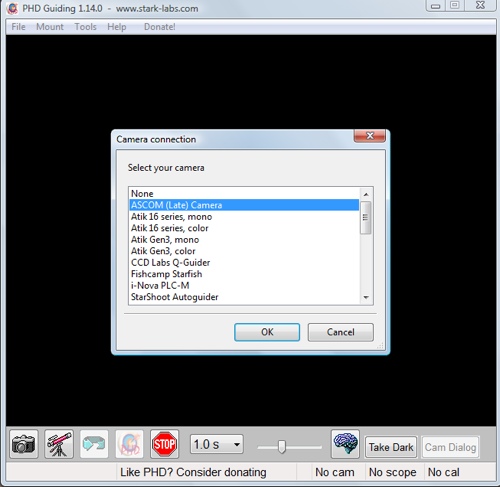
3) Questo passaggio è valido solo se avete selezionato “ASCOM (Late) Camera”: in caso contrario passate direttamente al passo 5. Si apre la finestra “ASCOM Camera Chooser”, selezionate la vostra camera (noi abbiamo selezionato Atik Camera) e premete il bottone “Properties”.
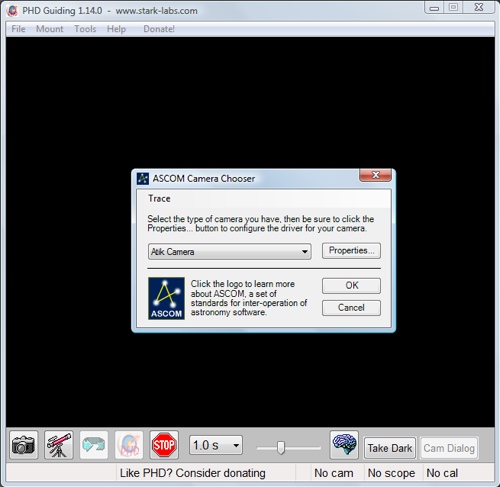
4) Si apre la finestra dove potete visualizzare alcune opzioni della camera (cambia in base al modello che utilizzate). Se volete, regolate le opzioni e quindi cliccate OK due volte per chiudere entrambe le finestre.
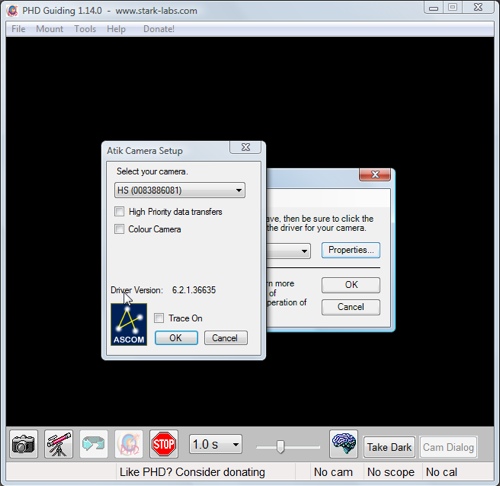
5) Selezionate ora il menu “Mount” e verificate che il protocollo di trasmissione dei dati autoguida alla montatura sia corretto. Per esempio, se utilizzate una camera di autoguida dotata di porta ST4 che collegate (tramite l’apposito cavo) alla porta ST4 della montatura, verificate che sia selezionata l’opzione “On camera”. Quindi cliccate il secondo bottone in basso a sinistra “Connect to telescope”.
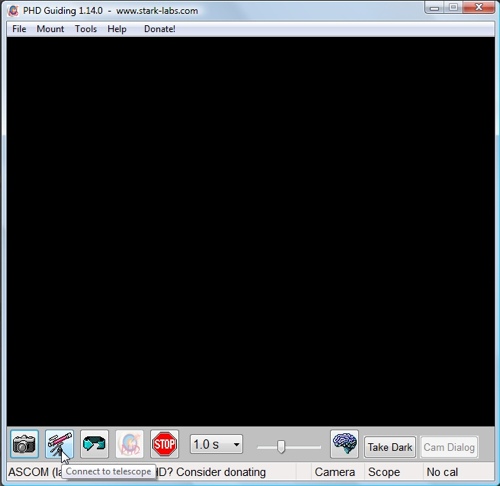
6) Verificate di aver correttamente inserito la vostra camera di guida nel telescopio di guida (o nella guida fuori asse). Quindi premete il terzo bottone in basso da sinistra (quello con la freccia): PHD Guiding effettuerà così una serie di riprese continue che verranno visualizzate sullo schermo. Non preoccupatevi se, come nell’immagine sotto, notate molto rumore di fondo: infatti PHD Guiding comprime automaticamente l’istogramma dell’immagine per aiutare a visualizzare meglio le stelle di guida e questo rende il fondo cielo solitamente molto rumoroso (ma non ha alcun impatto sulla precisione di guida). Probabilmente la vostra immagine sarà fuori fuoco quindi muovete il focheggiatore del telescopio di guida finchè non vedete le stelle puntiformi sullo schermo. Se non riuscite a trovare stelle di guida potete regolare (aumentandolo) il tempo di posa usando il comando in basso al centro. Consiglio: non utilizzate mai tempi di posa troppo corti, solitamente da 1 a 3 secondi di posa vanno bene.
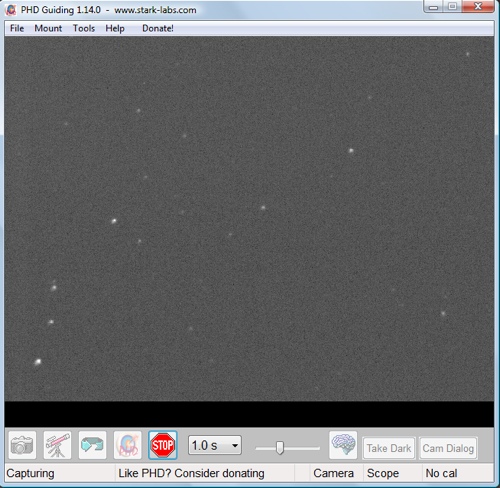
7) Ora, anche se il software non lo richiede strettamente, è consigliabile fare corrispondere gli assi X e Y della camera (quindi le colonne e le righe del sensore) con gli assi di movimento della montatura: in pratica è meglio osservare sullo schermo che, se spostiamo ad esempio la montatura leggermente in AR o in DEC, la stella di riferimento si muova in orizzontale o in verticale, ma non in diagonale. In questo modo, ogni volta che PHD Guiding rileva un errore di inseguimento, deve mandare alla montatura un messaggio di correzione che riguarda solo un asse e non entrambi (riducendo così l’errore di guida). Mantenendo fermo il telescopio di guida, ruotate la camera di guida finchè, spostando leggermente il puntamento del telescopio in AR o in DEC, vedete che le stelle si spostano perfettamente in orizzontale o in verticale.
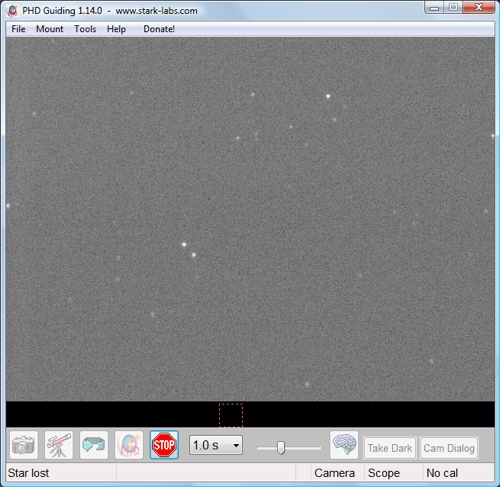
8) Ora premete il bottone “Stop” quindi cliccate con il mouse su una stella non troppo luminosa sullo schermo. La stella verrà evidenziata da un quadrato con bordo verde.
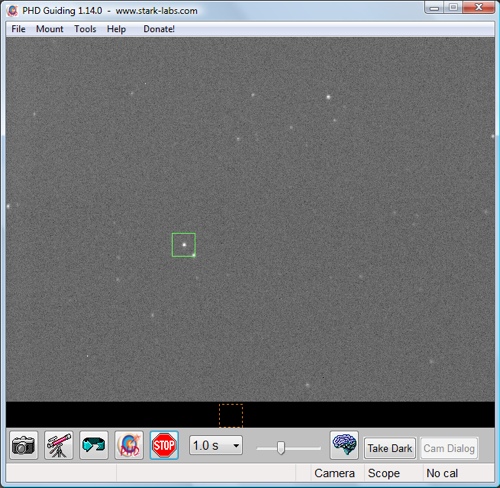
9) Premete quindi il quarto bottone in basso dalla sinistra (quello con la scritta PHD): PHD Guiding inizierà automaticamente il processo di calibrazione che consente al software di capire in che direzione di muove la stella di guida quando effettua un spostamento della stella in uno dei 4 versi della montatura (AR+, AR-, DEC+, DEC-).
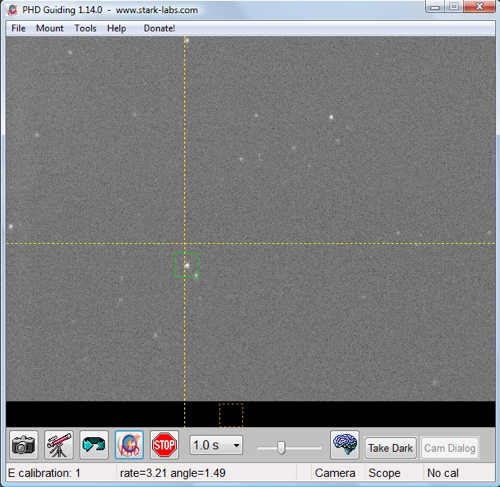
10) Terminata la calibrazione, PHD Guiding indicherà la posizione iniziale della stella di guida con due righe verdi (una orizzontale e una verticale) e inizierà a guidare del tutto automaticamente.
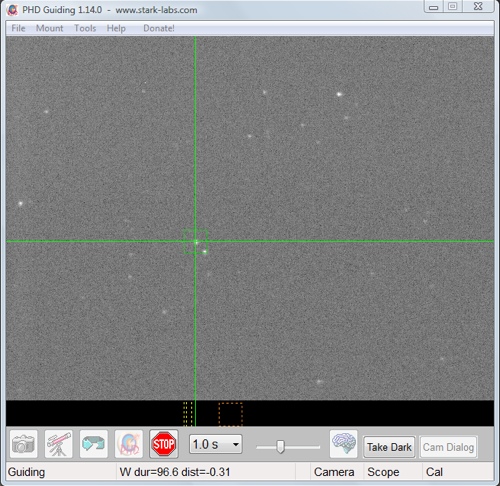
11) Per osservare la qualità della guida, selezionate il menu “Tools” e quindi “Enable Graph”. Si aprirà una finestra in cui potrete vedere la precisione della guida.
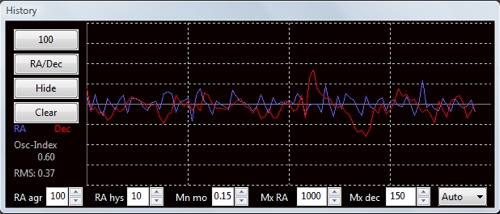
Questa guida vi consente di iniziare a guidare con semplicità ma PHD Guiding dispone anche di una serie di opzioni avanzate per regolare e migliorare ulteriormente l’autoguida. Quindi, se ne avete bisogno in quanto con la vostra montatura l’autoguida non vi consente ancora di avere stelle perfettamente puntiformi, vi invito a leggere il manuale di PHD Guiding.
